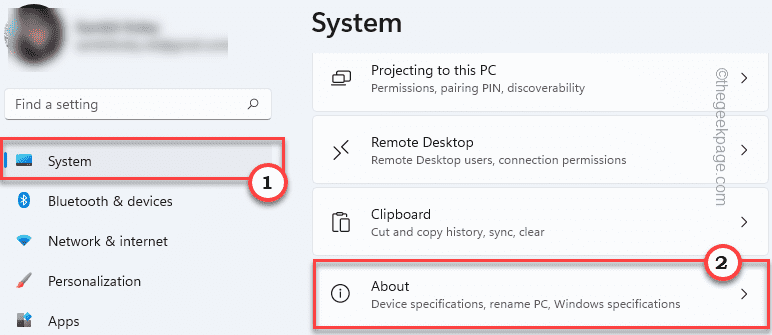Är Foton app öppnas mycket långsamt på din Windows 10-dator? Om det är så oroa dig inte, vi har några enkla korrigeringar för detta problem. Detta fel uppstår faktiskt på grund av fel eller fel i Foton app. Reparation eller återställning av den från inställningar fönstret löser säkerligen problemet.
Fix-1 Stäng av länkade duplikat-
Om du har ett stort antal duplicerade filer på din dator så kommerLänkad duplikat”Processen kan sakta ner Foton app betydligt.
1. Klicka på Sök rutan och skriv sedan “Foton”Och klicka sedan på“Foton”Från det förhöjda sökresultatet.
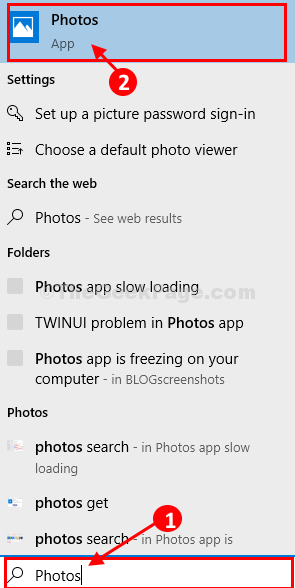
2. I Foton appen, klicka på tre punkter längst upp till höger och klicka sedan på “inställningar“.
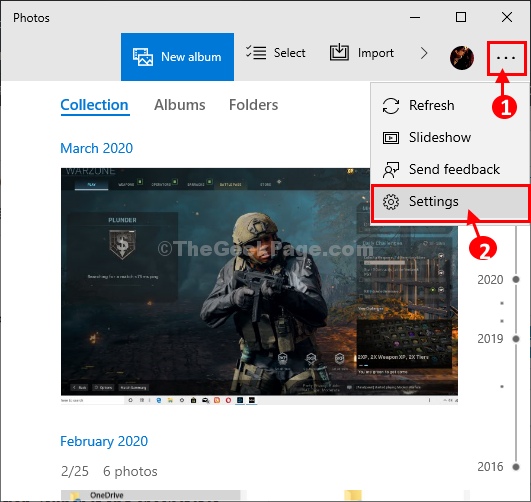
3. Under Visning och redigeringg-inställningar, växlaLänkade dubbletter”Inställningar till“Av“.
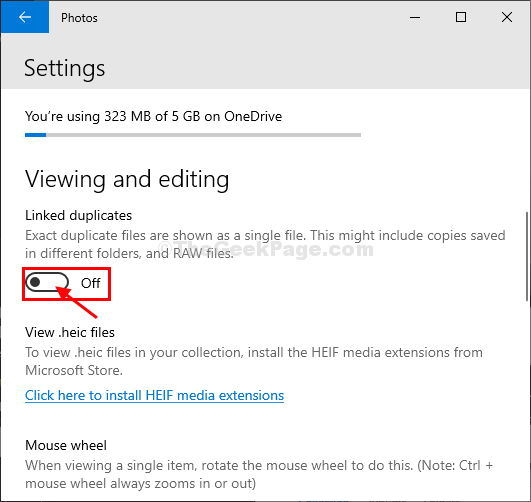
4. I Video inställningar, växla “Använd hårdvaruaccelererad videokodning”Till”Av“.
Stänga Foton app.
Starta om Foton app på din dator.
Fix-2 Reparera foton app-
Reparation av Foton app är den bästa lösningen på detta problem. Följ bara dessa enkla steg för att göra det-
1. Tryck Windows-tangent + jag för att öppna inställningar och klicka på “Appar“.

2. Nu, till vänster i rutan inställningar fönster, klicka på “Appar och funktioner“.
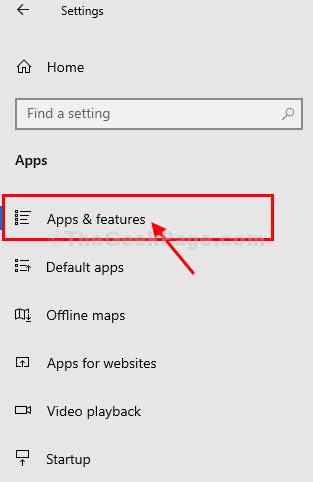
3. Klicka på sökrutan till höger och skriv “Foton“.
4. Klicka sedan på “Foton”För att markera det och klicka sedan på“Avancerade alternativ“.
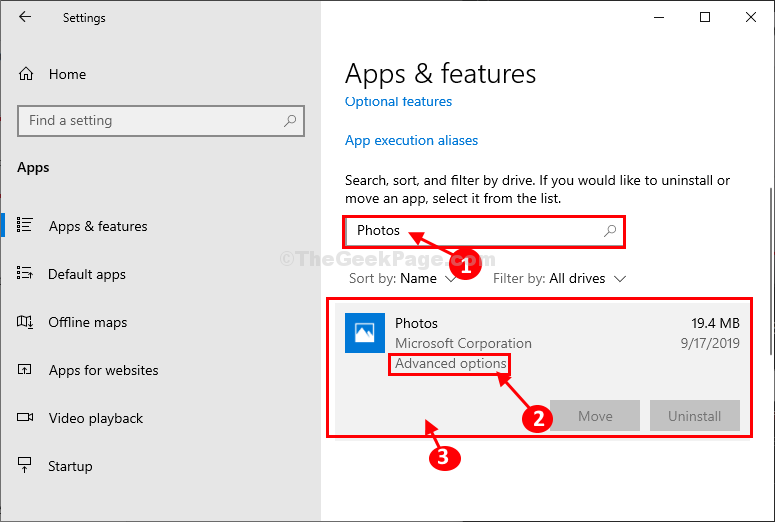
5. Klicka därefter på “Reparera" under 'Återställa”För att fixa de grundläggande problemen med Foton.
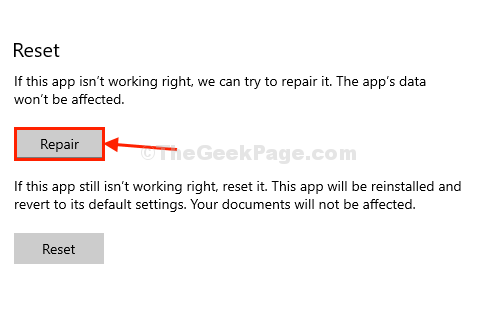
Stänga inställningar fönster.
Nu efter reparation Foton applikation, starta den och kontrollera om den laddas långsamt eller inte.
Fix-3 Kör felsökare för Windows Store-app-
1. Sök efter “Felsök inställningar”I sökrutan.
2. Klicka sedan på “Felsök inställningar“.
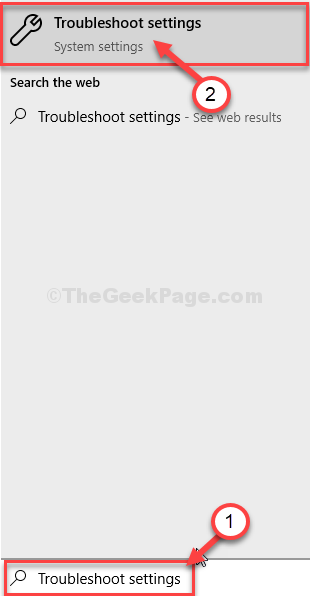
3. Rulla ner och klicka på “Windows Store-appar”Och klicka på“Kör felsökaren“.

4. Felsökaren körs på din dator och den kommer att upptäcka alla typer av problem i applikationen och kommer att föreslå lösningar på problemet.
5. Klicka på "Nästa”För att försöka den troliga lösningen på ditt problem.

Din dator startas om. Efter att datorn har startats om öppnas Foton på din dator.
Fix-4 Återställ foton app-
Om inget fungerar för dig, återställer du Foton app kan träna för dig.
1. Sök för "Appar och funktions ”.
2. Klicka nu på “Appar och funktioner" att öppna inställningar på din dator.
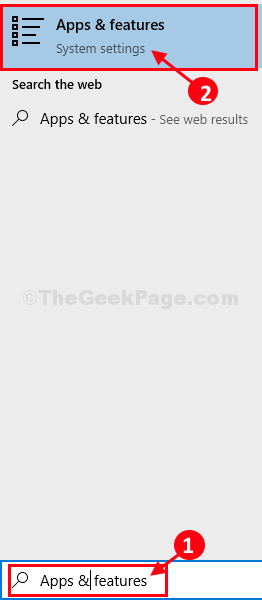
3. Skriv “Foton“.
4. Klicka nu på “Foton”Och klicka sedan på“Avancerade alternativ“.
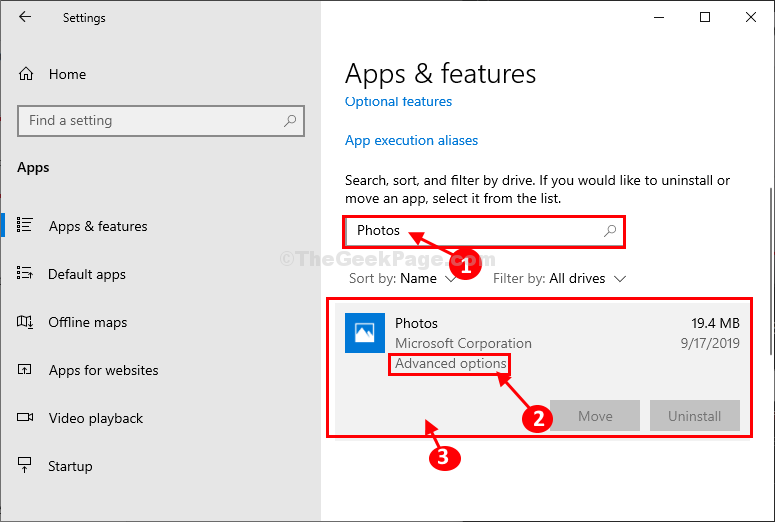
4. Klicka nu på “Återställa”För att återställa applikationen till standardläget.

Starta om din dator. Efter att du har startat om datorn startar du Foton applikation på din dator.
Foton borde fungera bra.
Ditt problem kommer att lösas.
Fix-5 Avinstallera och installera om Photos-appen -
Avinstallera Foton från din dator och installera sedan om den från Microsoft Store.
1. Högerklicka på Windows-ikonen och klicka sedan på “PowerShell (Admin)“.

2. För att avinstallera Photos-apppaketet,kopiera-klistra detta kommando i Powershell och klicka sedan på Stiga på.
Get-AppxPackage * foto * | Ta bort-AppxPackage
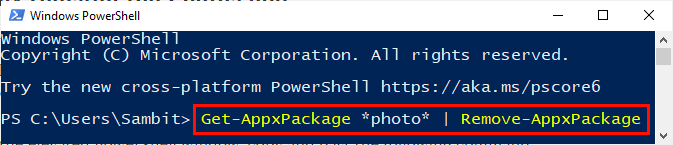
Stänga Powershell fönster.
Starta om din dator för att spara ändringarna på din dator.
4. Efter omstart, tryck på Windows-tangent + R att avfyra Springa, och skriv sedan det här kommandot och tryck Stiga på.
ms-windows-store:

Microsoft Store fönstret öppnas.
5. Nu måste du söka efter “foton“.
6. Klicka på "Microsoft Photos“.
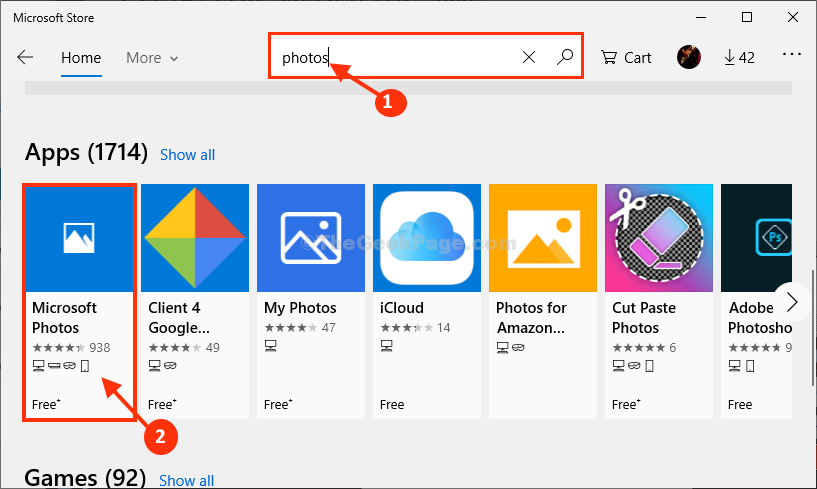
7. I nästa fönster, in Microsoft Photos, Klicka på "Skaffa sig" att installera Foton på din dator.
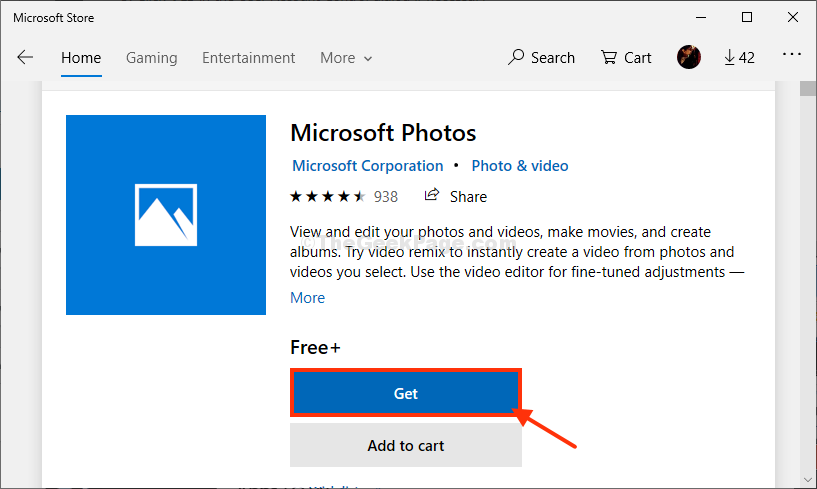
Foton kommer att installeras på din dator.
Det borde fungera normalt.
Ditt problem kommer att lösas.